今回の記事では最近話題沸騰中のGeminiCLIを用いてObsidianのノートをAIで作成・管理する方法を紹介していきます。
※下記のObsidianの動画でYouTubeでコメントを頂いて気づきました。有難うございました。
ObsidianとAI管理
Obsidianは、高機能なマークダウンベースのナレッジ管理ツールです。軽量でローカル管理ができる利点がありますが、情報量が増えてくると整理に時間がかかることも事実です。そこで役立つのが大規模言語モデル(LLM)です。
そんな使い方のために前回はClaudeとObsidianの連携を紹介しました。
しかし今回は、Claudeではなく、GoogleのAI「Gemini」をコマンドラインで操作できるGemini CLIと、ObsidianのTerminalプラグインを組み合わせることで、Obsidianのノート管理・作成を効率化する方法を紹介します。しかも重要なことにGemini CLIについては無料枠があります。Claudeの課金が辛いという人はぜひこちらも試してみましょう。
また、Obsidianを用いて研究のための情報収集に役立てる実際のワークフローはこちらのページもご覧ください。
Gemini CLIとは?
Gemini CLIは、Googleの強力なAIモデル「Gemini」を、コマンドラインインターフェイス(CLI)から対話的に利用できるツールです。
主な特徴:
- テキスト生成: アイデアの壁打ち、文章の要約、翻訳などが可能
- ファイル操作: ファイルの内容を読み込ませて質問したり、出力を直接ファイルに保存したりできる
- コマンドラインベース: 他のツールやスクリプトとの連携もしやすく、軽量で動作が安定している
設定方法は比較的簡単ですがNode.js version20以降が必要です。
インストール方法はZoteroMCPサーバーの記事を参考にしてください。
Windowsの場合コマンドプロンプトなどを開いて
npx https://github.com/google-gemini/gemini-cli
とするだけでOKです。
あとは"gemini"と入力すると起動できます。
あとはターミナル上で "質問内容"を入力するだけで、すぐにAIの回答を得られます。
ObsidianのTerminalプラグインを活用する
ObsidianにあるTerminalというプラグインは、Obsidianのウインドウ内で直接ターミナルを起動し、コマンドを実行できる優れものです。
これを使うと、Obsidianの画面内でGemini CLIのようなコマンドラインツールを操作でき、一つの画面内で編集と要約作業が完了します。ただ、一つの画面で使おうとするとみられる範囲は狭くなりますので、プラグインを使わずにterminalを別ウインドウで起動しても全く問題ありません。ちなみに私はterminalも一応試しましたが、画面が狭くなるのが気になるので、別ウインドウで開くことにしています。
使い方ですが、まずObsidianの設定画面から「コミュニティプラグイン」を選び、そこからteminalを検索しましょう。
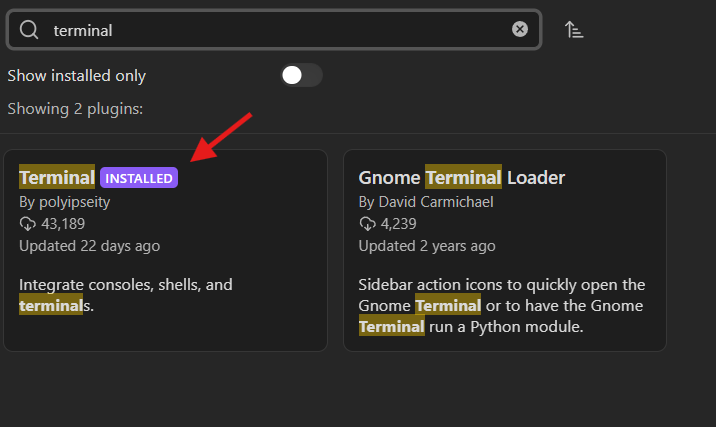
こちらをインストールしたらコマンドパレットから"Teminal: Open current directory in terminal: Integrated"を選びます(図の一番下です)。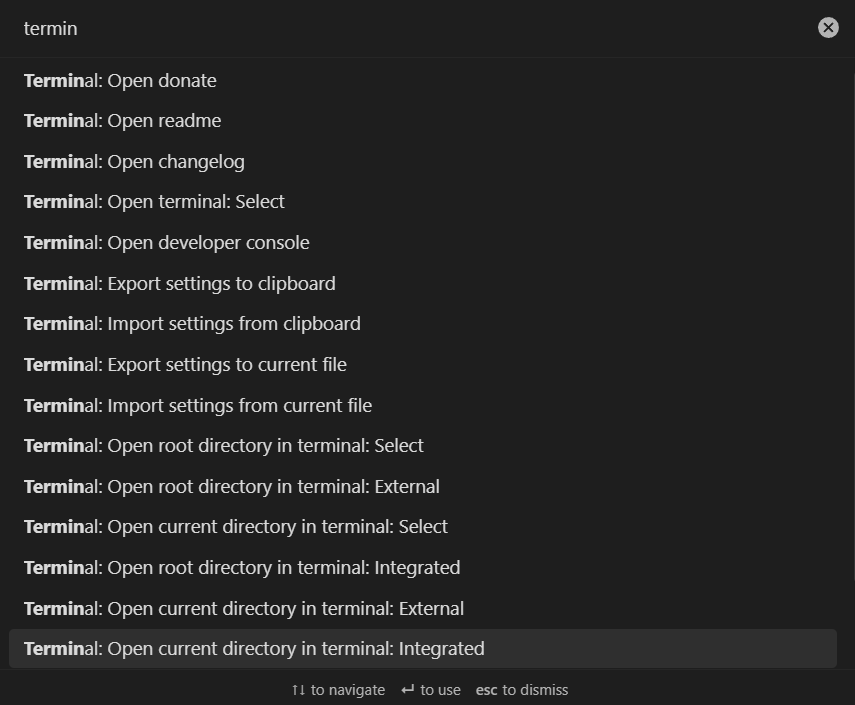
実際使ってみるとこんな感じです。下側にterminalが入っているのが分かります。Geminiを起動しています。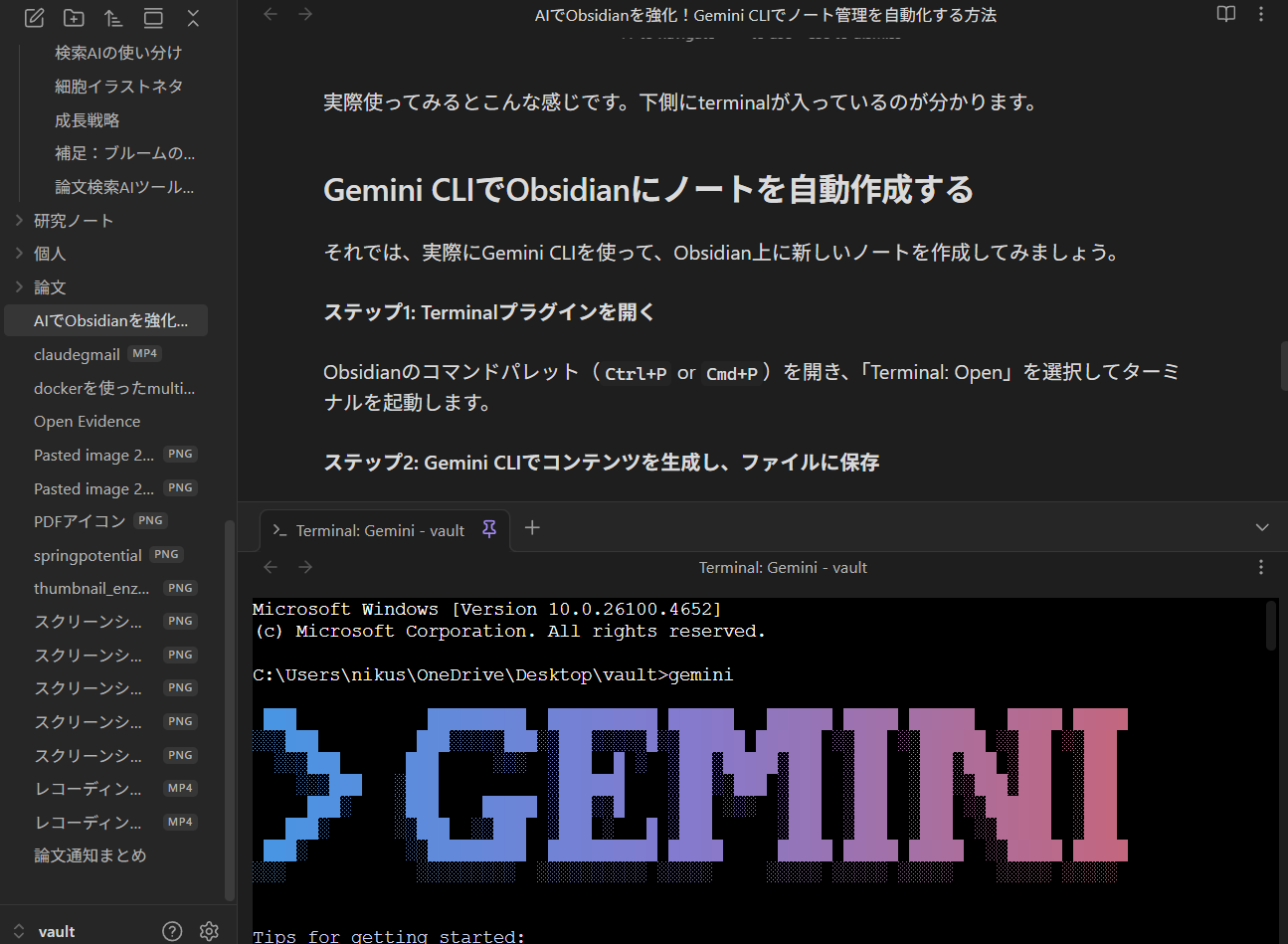
Gemini CLIでObsidianにノートを自動作成する
それでは、実際にGemini CLIを使って、Obsidian上に新しいノートを作成してみましょう。
ステップ1: Terminalプラグインを開く
Obsidianのコマンドパレット(Ctrl+P or Cmd+P)を開き、ターミナルを起動します。もしくはWindowsであればコマンドプロンプトなどでObsidianのvaultフォルダに移動して起動します。
ステップ2: Gemini CLIでコンテンツを生成し、ファイルに保存
開いたターミナルに、以下のコマンドを入力します。
この例では、「Zettelkasten(ツェッテルカステン)について簡潔に説明してください」というプロンプトをGeminiに投げ、その回答をZettelkasten解説.mdという名前の新しいノートに直接保存します。
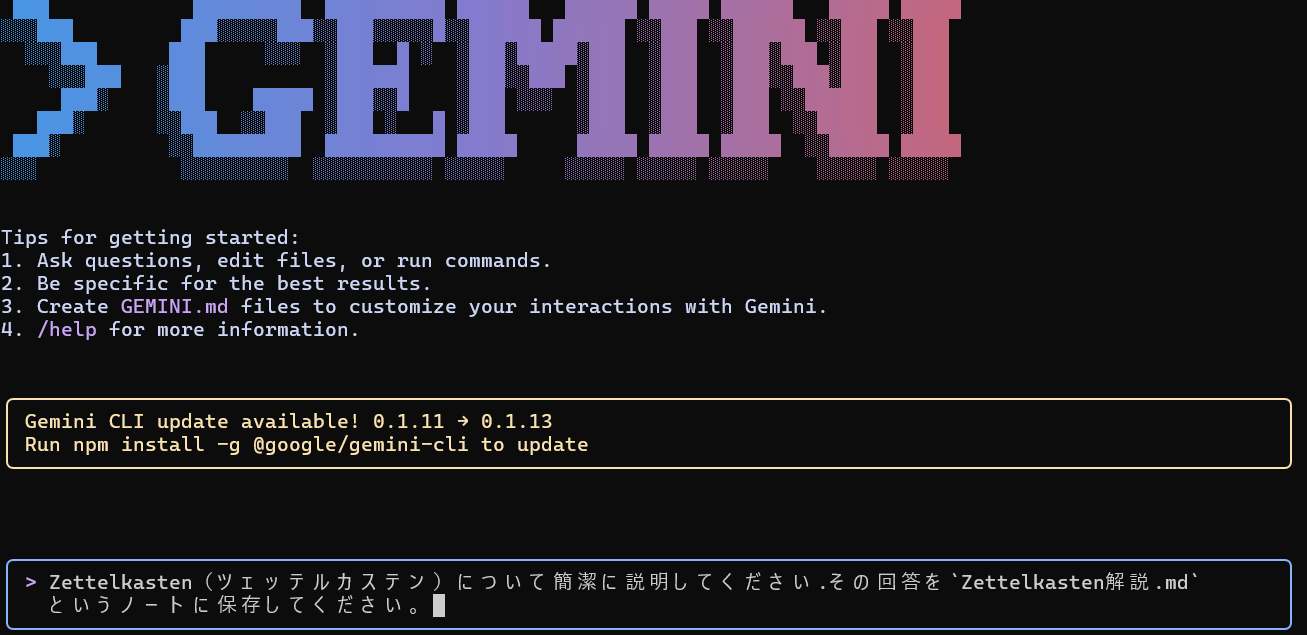
ステップ3: 確認
コマンドを実行すると、ファイルの編集などが必要な際は確認を求められます。
"Yes, allow once"を選ぶと一時的な承認、"Yes, allow always"を選ぶと起動中は確認なしで進められます。挙動に問題がなければalwaysでもいいですが、慎重に行いたいときや消えると危険なファイルがあるとことでは注意しましょう(挙動が読めないときもあるので、そういったディレクトリではそもそも使わないのが無難です)。

ObsidianのvaultにZettelkasten解説.mdが作成され、ファイルを開くとGeminiが生成した説明が書き込まれています。
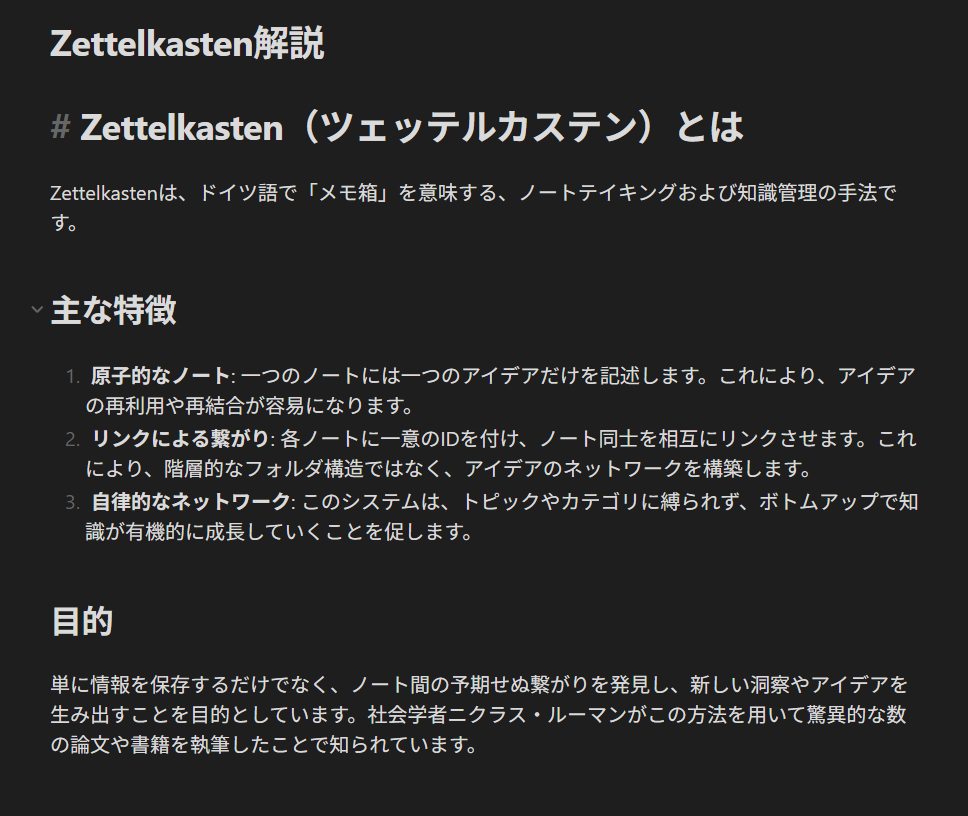
非常にスピーディーで使いやすいです。
他の活用例
- 既存ノートの要約:
既存のノート.mdを要約して - アイデア出し:
論文フォルダ内のまとめをみて、新規の研究アイディアを5つ提案して - タグの整理:
Obsidian内のタグを探して使用状況を教えて
タグの管理なんかはなかなか大変ですが、以下のようにまとめてくれました。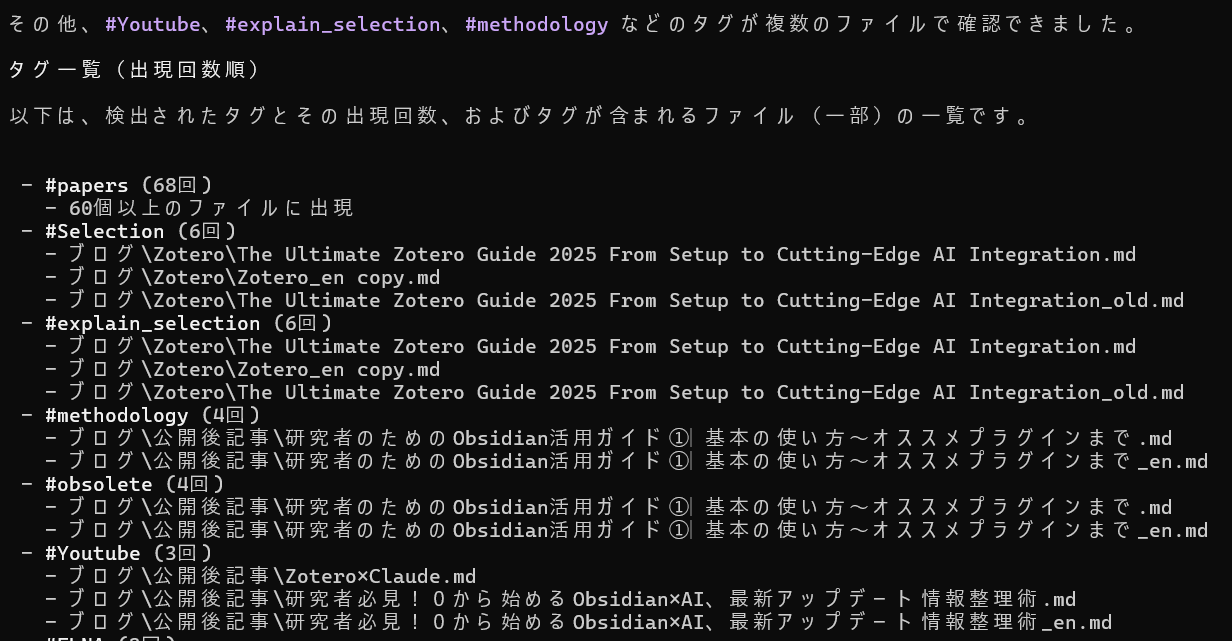
このようにObsidian内のノートをかなり自由に活用できます。また、コードも書けますので、Obsidian内でフロントマターとしてまとめられている内容をチェックしたり、編集したりも自由自在です。
Claude連携との比較
以前紹介したClaude連携との違いをまとめました。Claudeの幅広い拡張性はなかなか得にくいので、文章要約のような単一目的で使う場合はGeminiCLI, 幅広く連携しながらいろいろやりたいときはClaudeといった感じで個人的には使い分けています。
| 項目 | Claude | GeminiCLI |
|---|---|---|
| 利用料金 | 課金必須(無料枠なし) | 無料枠あり(一定以上で従量課金) |
| 利用方法 | GUI(直感的で扱いやすい) | CLI(コマンド操作に慣れが必要) |
| 安定性 | 不安定なことがある | 安定していて高速 |
| 連携 | MCPなので他のツールとも連携可 | 基本的にディレクトリ内で作動 |
まとめ
Gemini CLIとObsidianのTerminalプラグインを組み合わせることで、AIで楽にナレッジスペース管理ができます。しかも無料でも一定量は使用可能というのは嬉しいところです。情報収集、整理、作成のワークフローが効率的になるのは間違いないでしょう。
Claudeの課金で二の足を踏んでいた方も、Obsidianユーザーであればぜひ試してみてください。




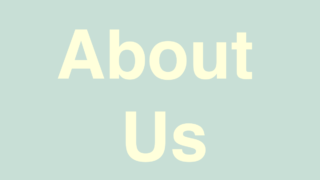



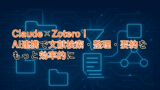
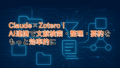
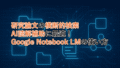
コメント